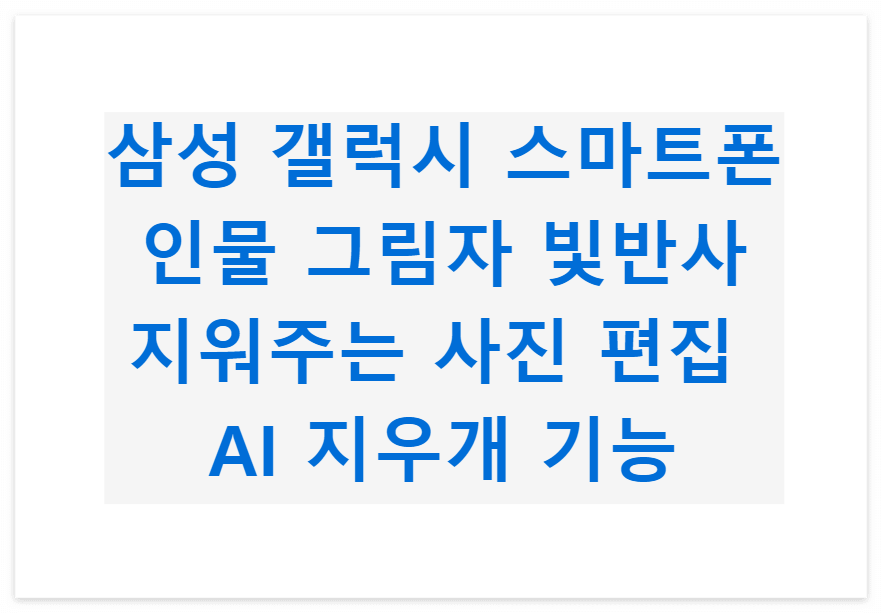
삼성 갤럭시 AI 지우개 기능
삼성 스마트폰 기능 중 AI 지우개 기능이라고 들어보셨나요? AI 지우개 기능은 인물, 배경, 이미지 사진 등등 지우고 싶은 개체를 지워주는 기능으로 스마트폰 카메라로 찍은 배경 사진이나 가족사진이 정말 예술로 나왔는데 모르는 사람이나 이상한 개체가 찍혔을 때 일정 부분만 지워주는 기능이며, 그 외 그림자 지우기 기능으로 사진 속 그림자만 지울 수도 있고 그리고 유리에 빛 반사되어 찍힌 사진 또한 전문가처럼 사진 편집을 할 수도 있습니다.
삼성 갤럭시 AI 지우개 사용 방법 - 인물, 배경, 사물, 이미지 등등 지우기
우선 제일 많이 사용하는 AI 지우개 기능부터 알아보겠습니다. 갤러리(사진첩)에서 지우고 싶은 개체가 있는 사진이나 아니면 저처럼 이미지 사진을 준비해따라해 보세요. 지우고자 하는 사진을 준비되셨다면 하단에 [연필 모양] 편집을 클릭해줍니다.
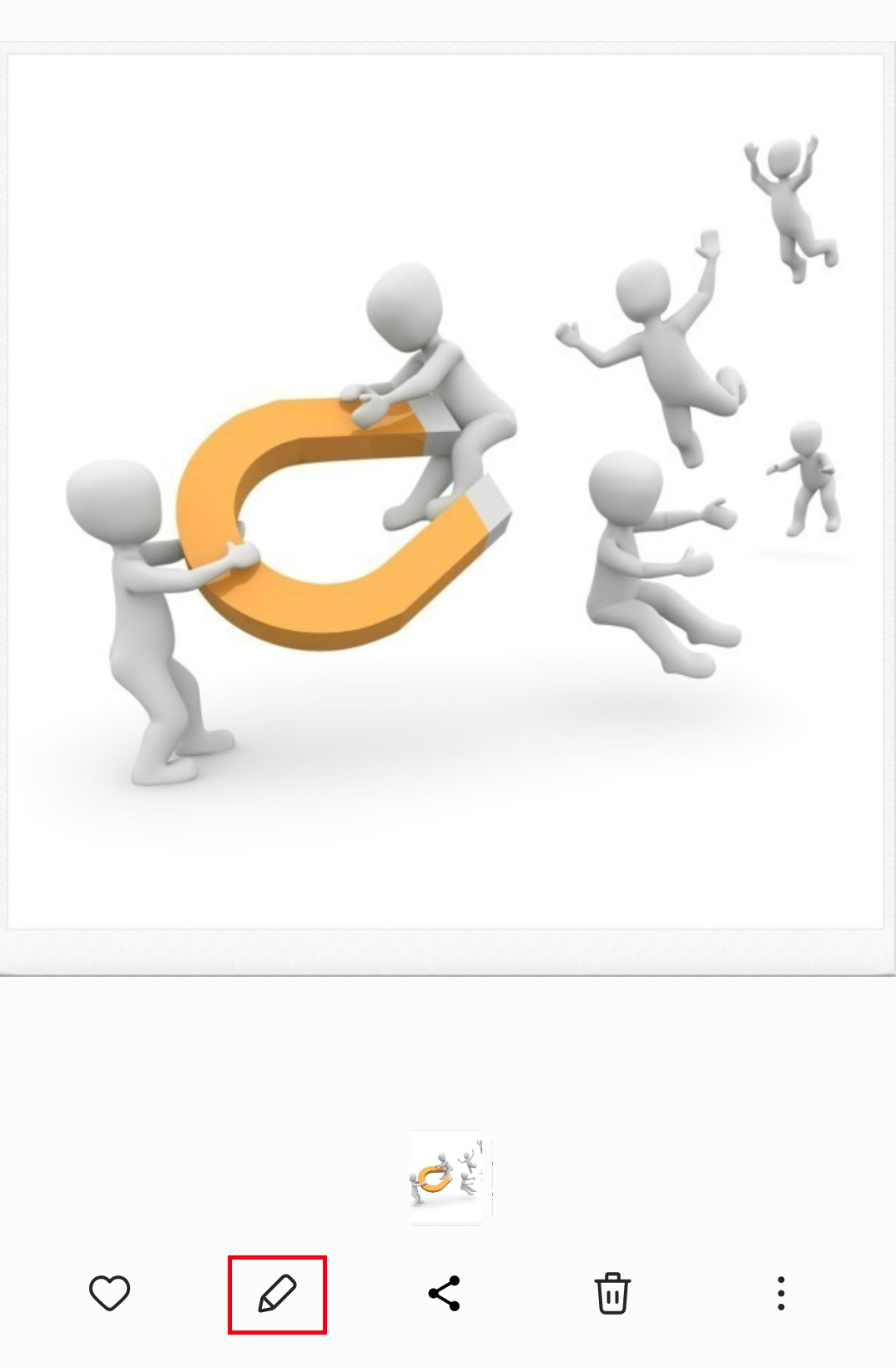
그다음 [더보기] 점 세개를 클릭 후 [AI 지우개]를 클릭해줍니다.
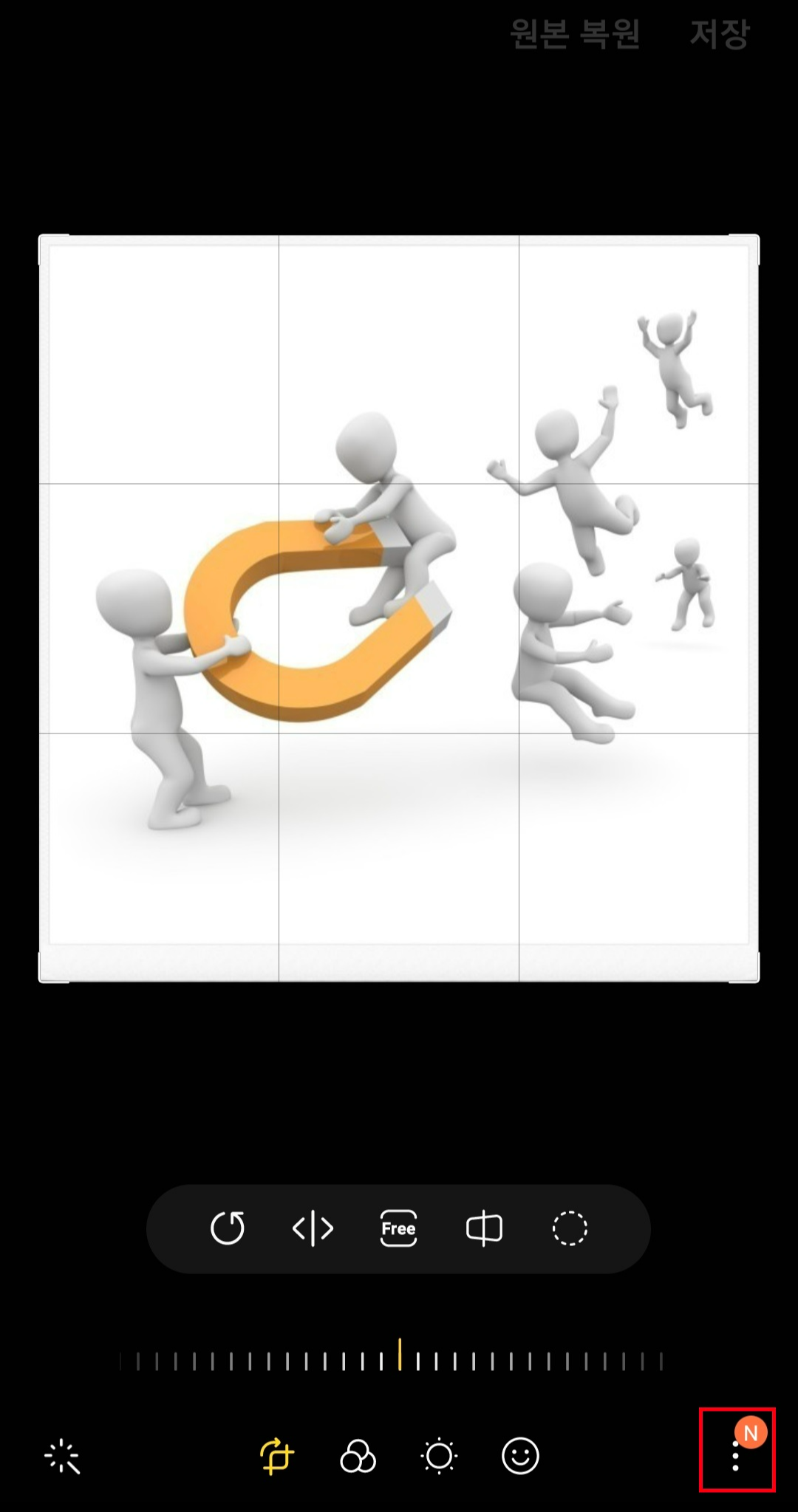
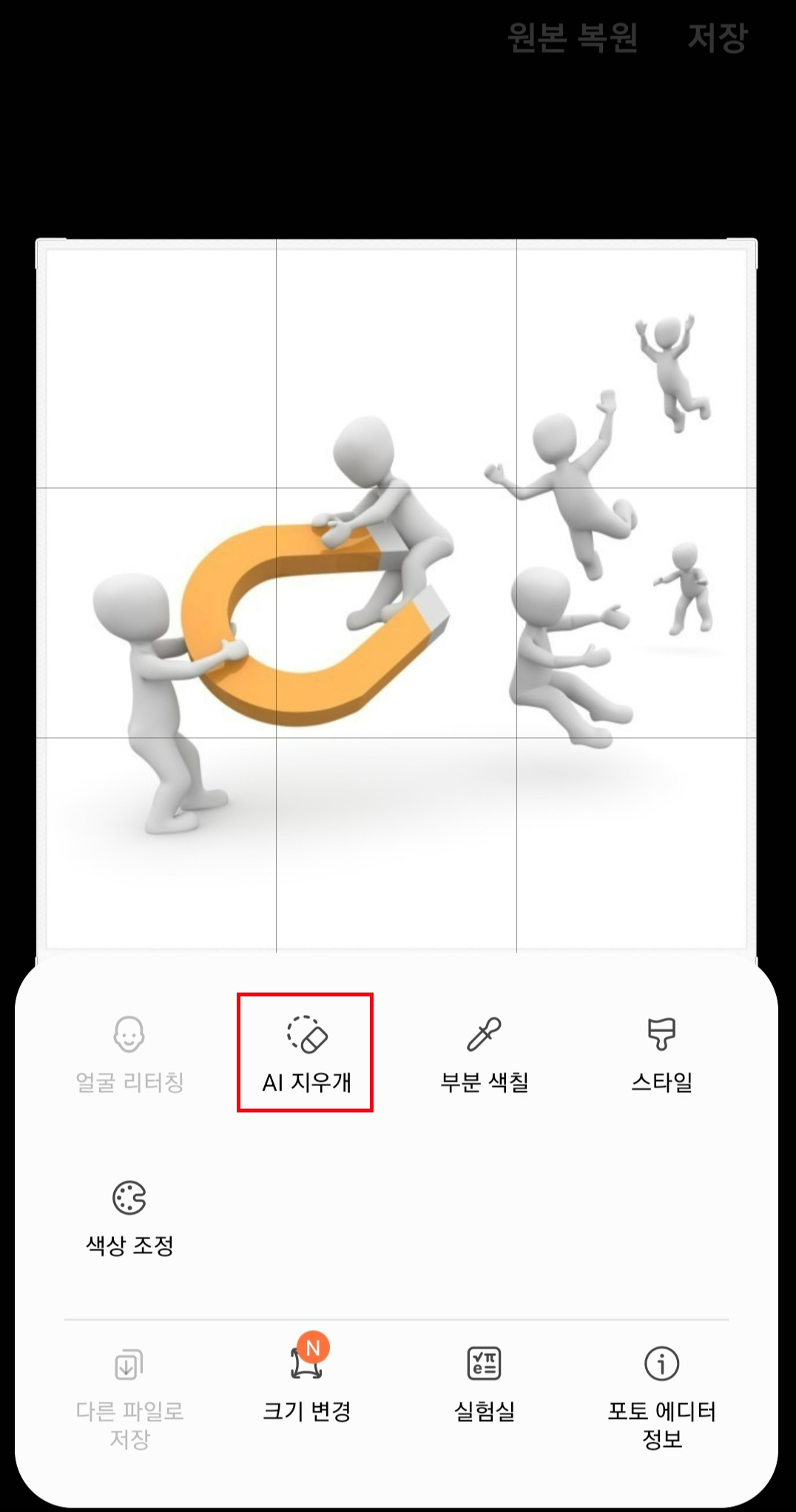
그다음 지우고 싶은 개체를 누르거나 개체를 따라 그린 다음 [지우기]를 클릭해 보세요. 만약 지워진 부분이 뭉개진 거처럼 지워졌다면 그 부분만 반복적으로 지워보세요. 그리고 맘에 드는 사진이 완성되었다면 [완료]를 클릭해줍니다.


그다음 [저장]를 클릭하면 갤러리(사진첩)에 내가 편집한 사진으로 바꿔어서 저장이 됩니다.
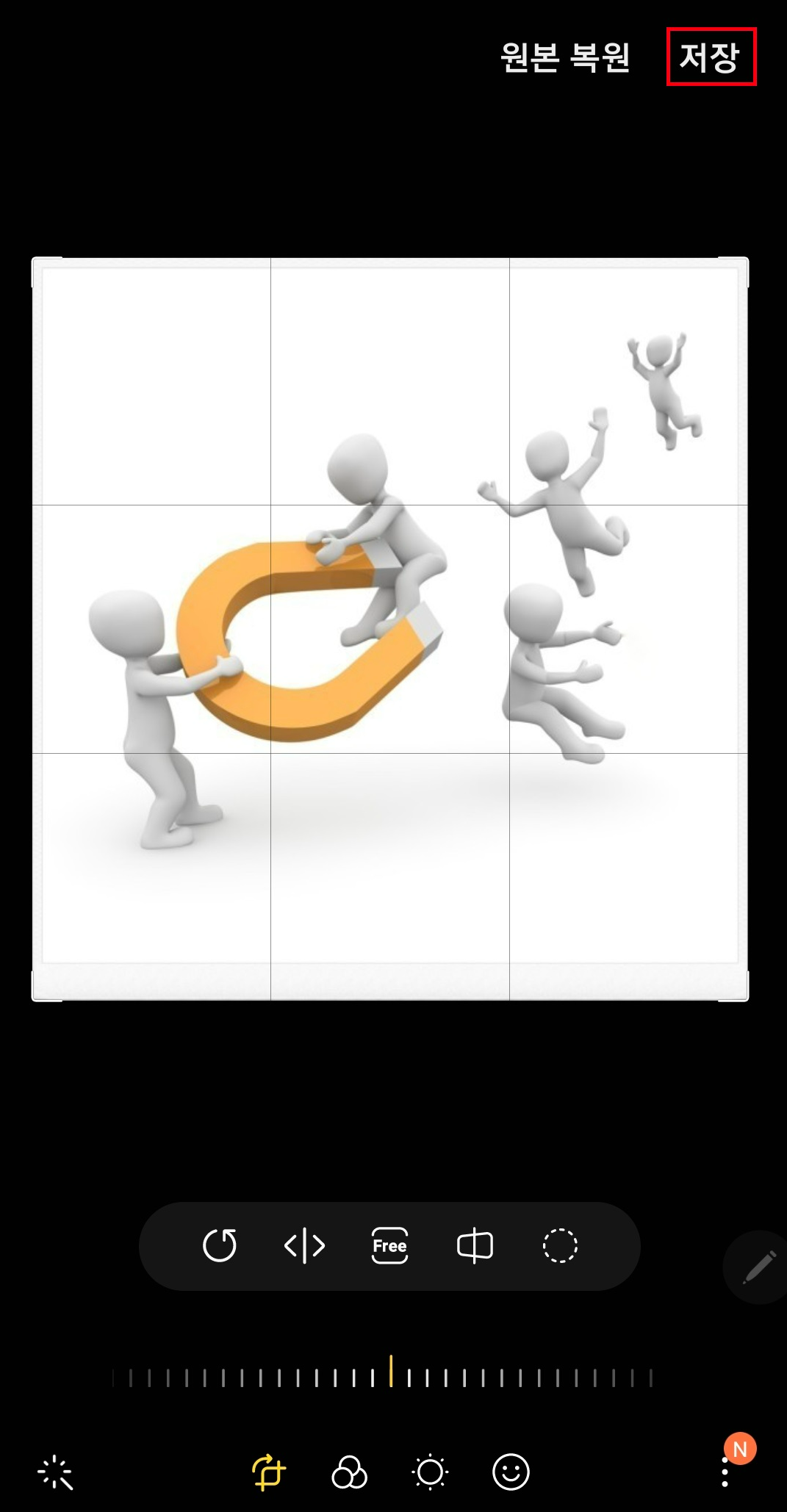

삼성 갤럭시 AI 그림자 지우기 사용 방법 - 그림자 지우기
두 번째로 그림자가 비친 사진을 그림자만 깔끔하게 지울수 있는 그림자 지우기 기능에 대해 알아보도록 하겠습니다. 그림자가 많이 비친 사진을 준비후 [연필모양] 편집을 클릭 후 [더보기]를 클릭해줍니다.
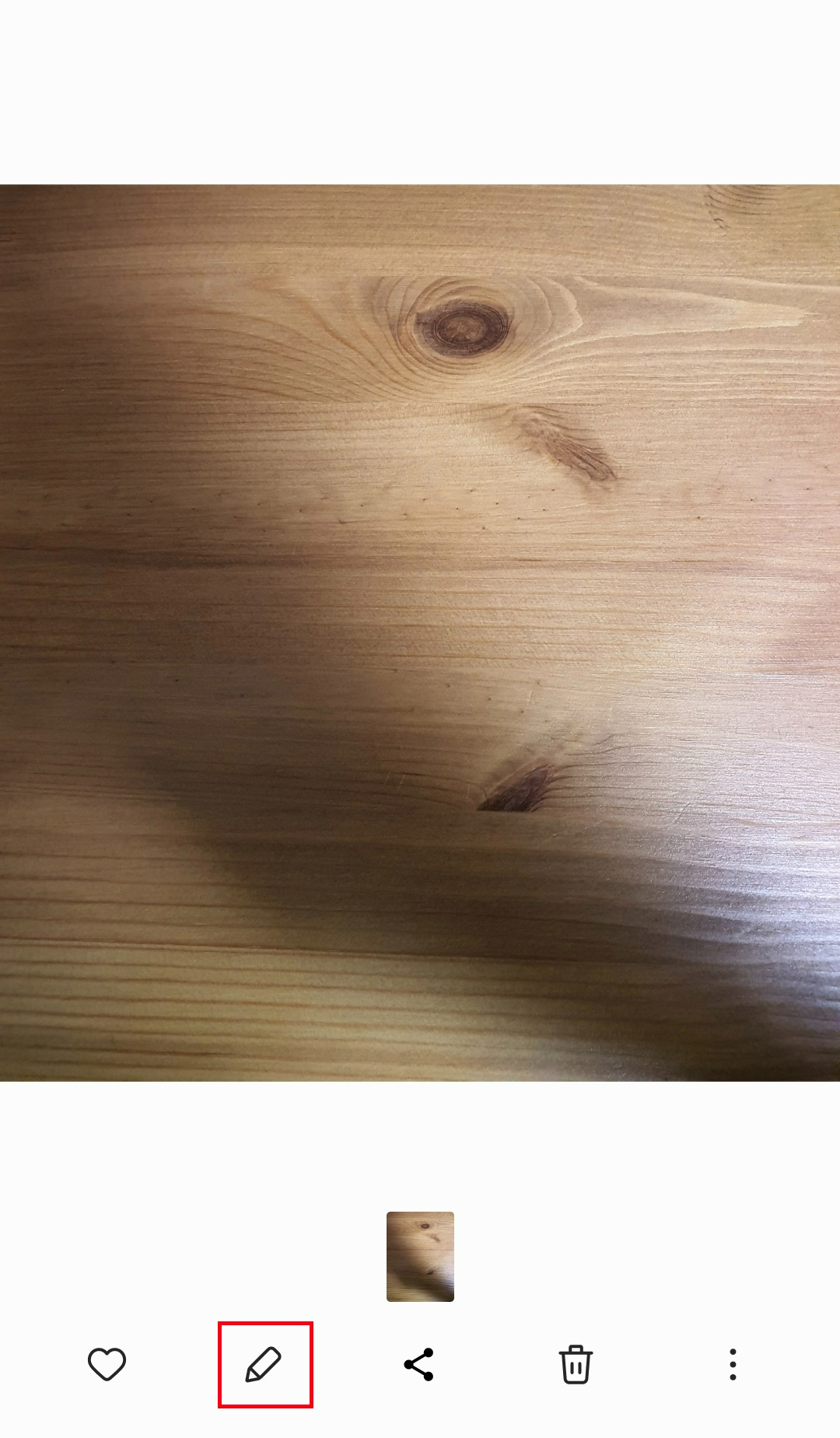
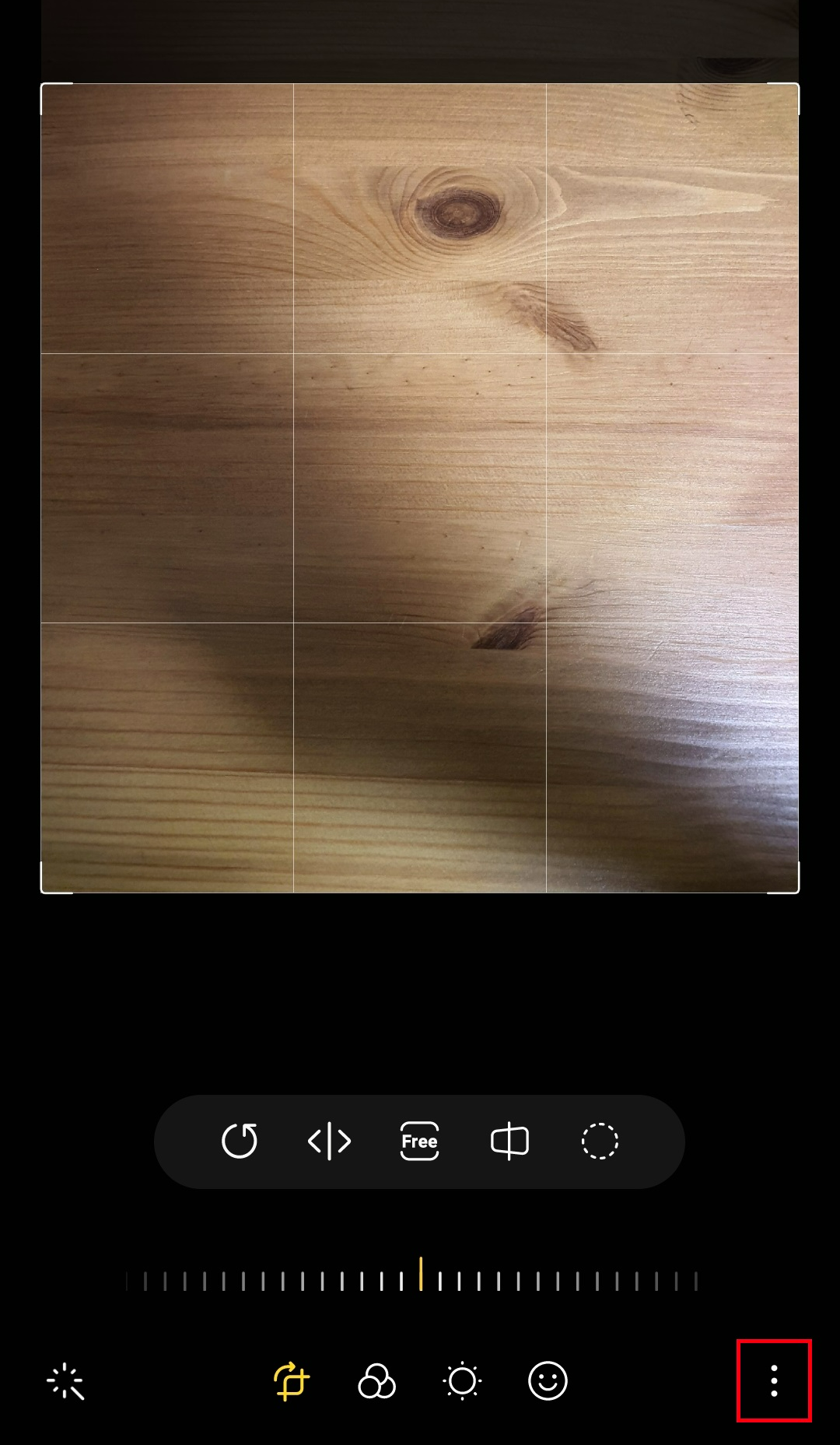
그다음 [AI지우개] - [그림자 지우기]를 클릭해줍니다.
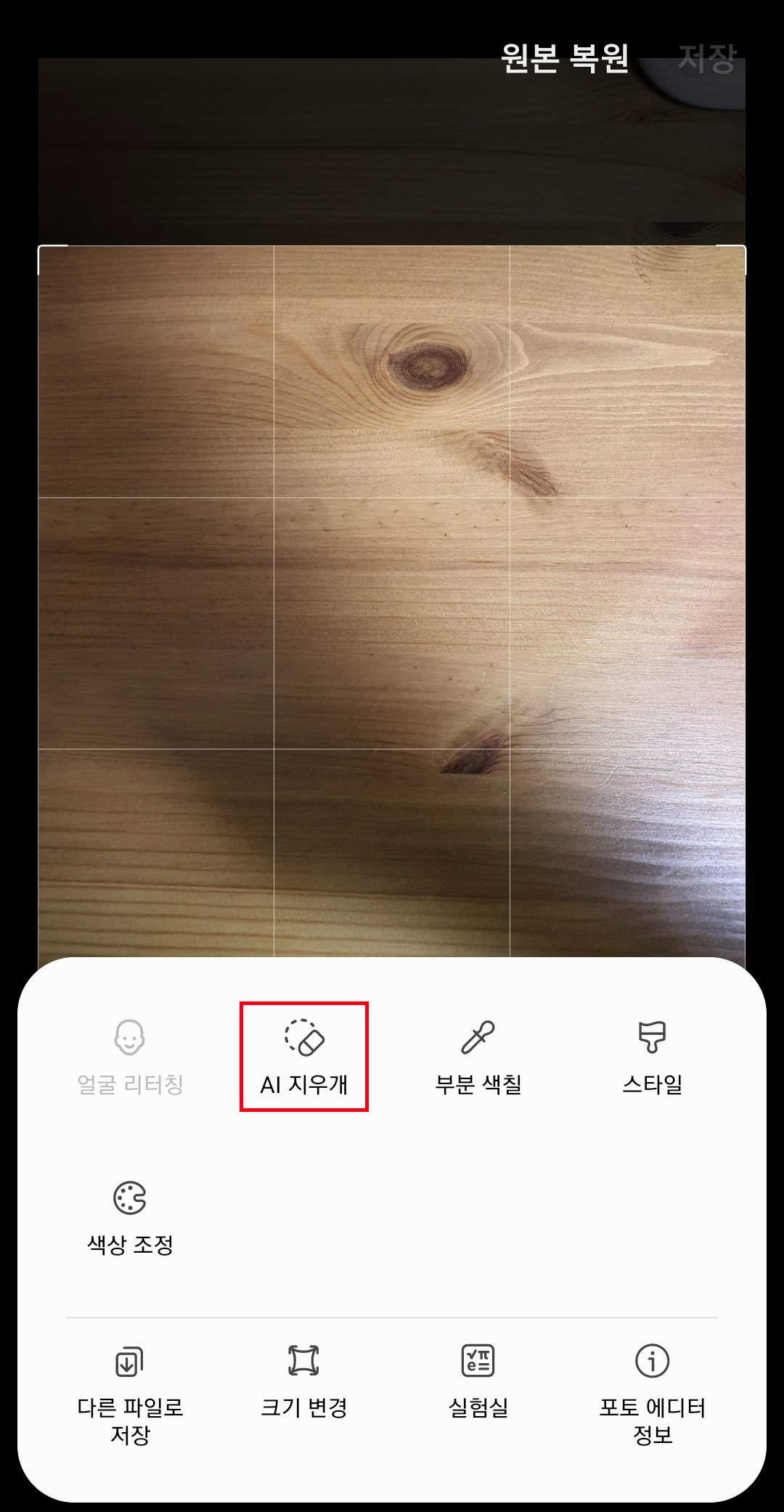

그럼 그림자만 감쪽같이 없어지는 걸 확인하실 수 있을 겁니다. 사진이 잘 편집된 거 같다면 [완료] - [저장]을 클릭해주면 끝!
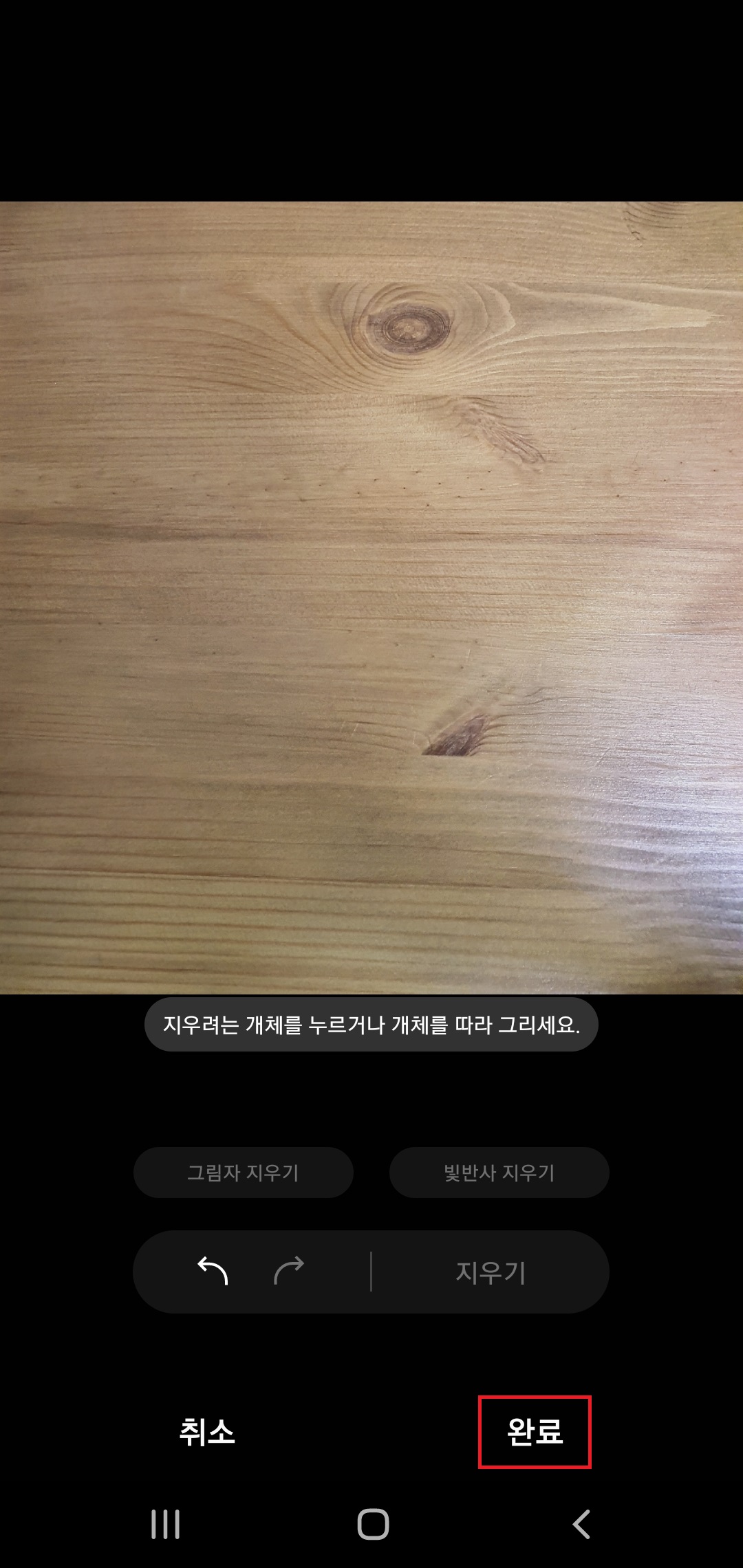

다시 보아도 감쪽같이 그림자만 쏙 없어지는 신기한 광경을 보실 수 있습니다.

삼성 갤럭시 AI 빛 반사 지우기 사용 방법 - 빛 반사 지우기
마지막으로 AI 빛 반사 지우기 기능에 대해 알아보도록 하겠습니다. 제가 사진 찍는걸 별로 안 좋아해서 억지로 빛 반사된 사진을 찍어보았고 빛 반사된 사진을 지우는 방법은 아까랑 동일합니다. 우선 지우고 싶은 사진을 클릭 후 [연필 모양] - [더보기] - [AI 지우개] - [빛 반사 지우기] - [완료] - [저장] 순으로 위 내용이랑 동일하게 해주기만 하면 됩니다.
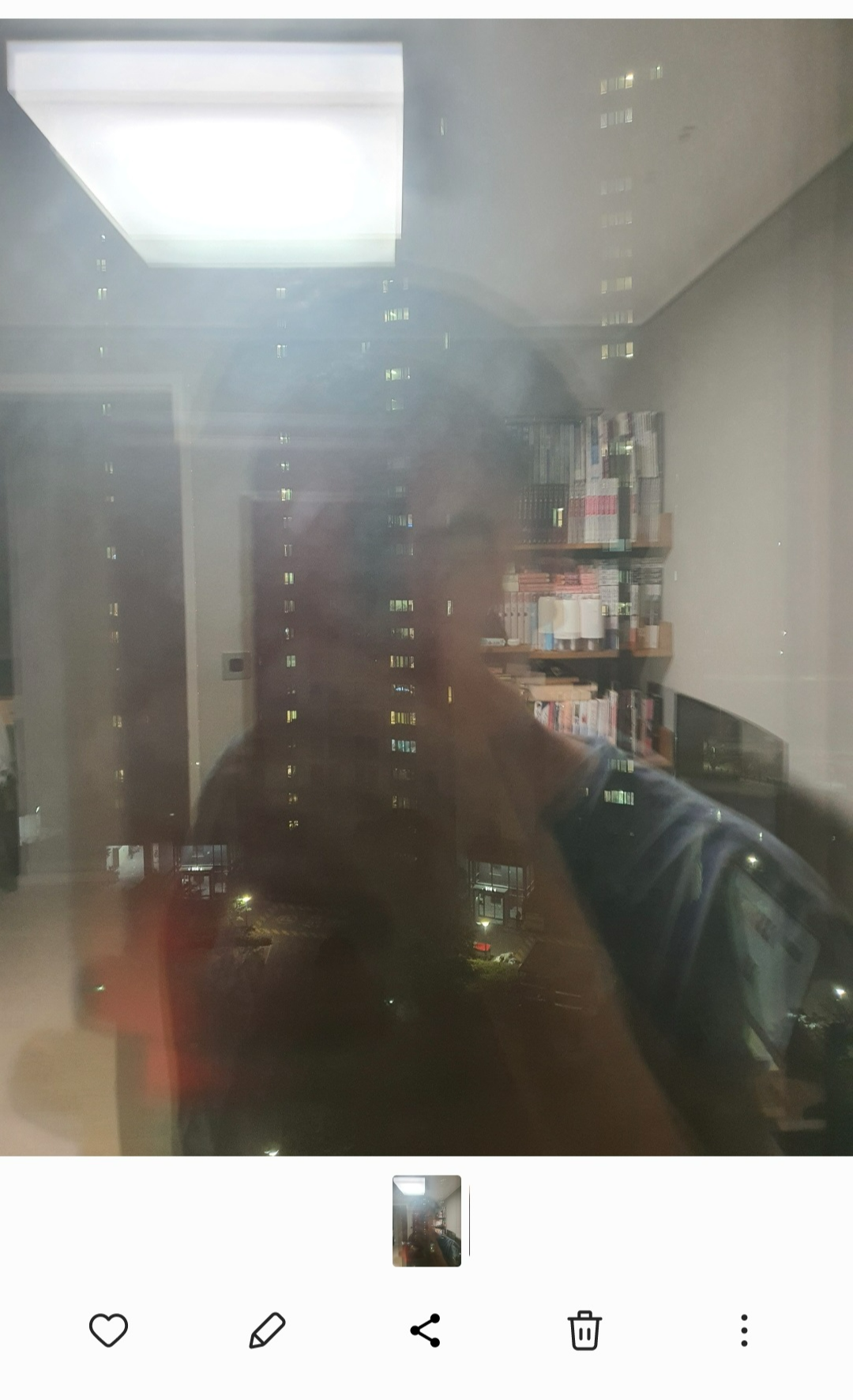
지금까지 해왔던 편집 방식에서 [빛 반사 지우기] 클릭했을 뿐 동일한 방식이기에 이번에는 과정은 건너뛰고 결과물만 보여드리겠습니다.
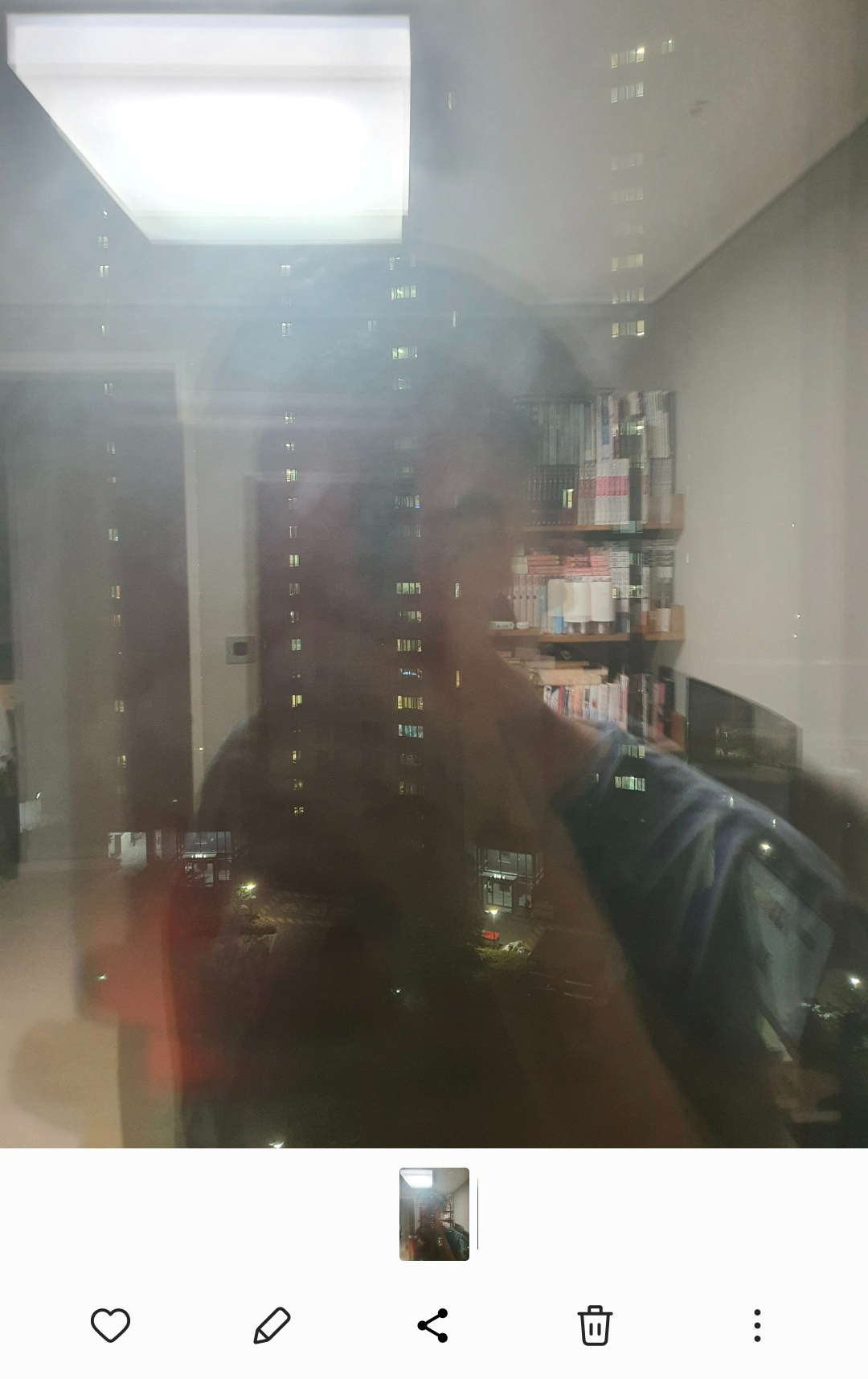

지금까지 삼성 갤럭시 AI 지우개 기능에 대해 알아보았습니다. 지우고자 하는 개체부터 그림자, 빛 반사된 사진까지 내가 찍은 사진을 반 전문가가 되어 더욱 이쁘게 꾸밀 수 있다는 점 정말 괜찮지 않나요?? 이번 기회에 한번 AI 지우개 기능을 사용해 보세요. 사진 찍는 걸 좋아하시는 분들이라면 정말 좋은 기능입니다.
'삼성전자 > 삼성전자 IT 관련 정보' 카테고리의 다른 글
| 삼성노트 앱 공유 기능 원노트 앱처럼 글 이어 쓰는 방법 (0) | 2022.07.26 |
|---|---|
| 삼성 갤럭시 Z플립4(제트 플립4) & Z폴드4(제트 폴드4) 출시 예정일 (0) | 2022.07.26 |
| 삼성 갤럭시 휴대폰(스마트폰)으로 GIF 이미지 만드는 3가지 방법 (0) | 2022.07.22 |
| 삼성 S Pen으로 움직이는 사진 GIF 영상 손쉽게 만드는 방법 (0) | 2022.07.21 |
| 삼성 갤럭시 핸드폰 배터리 100% 충전 시 알람 울리게 하는 방법 (0) | 2022.07.15 |




댓글